在使用Win11系统上网时,有时会遇到DNS服务器未响应的问题,导致无法正常访问网络。这种问题一般是由于DNS设置错误或DNS缓存问题造成的。本文将为你介绍Win11 DNS服务器未响应问题的解决办法,包括清除DNS缓存、更改DNS设置等多个方法。通过本文的指导,你可以轻松解决Win11 DNS服务器未响应问题,提高系统的上网速度和稳定性。
解决方法:
方法一、安全软件
如果电脑中安装了第三方软件的话,可以会导致网络出现拦截冲突的情况,建议先将安全软件全部退出之后再进行联网。
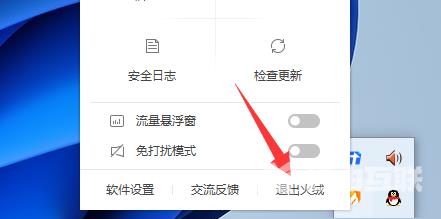
方法二、dns设置
1、右击右下角任务栏中的"网络"图标,选择选项列表中的"网络和internet设置"。
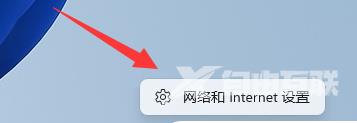
2、在打开的窗口界面中,点击"以太网"。
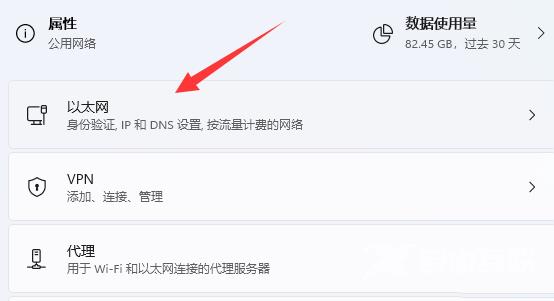
3、然后找到其中的"DNS服务器分配",点击其右侧的"编辑"按钮。
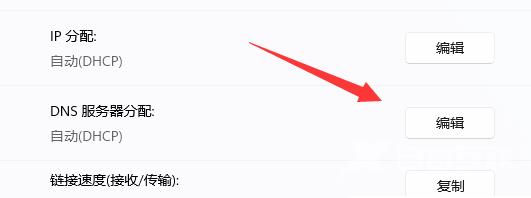
4、最后在窗口中将其改为"自动",如果自己有DNS的话,就选择手动并进行设置,随后点击"保存"就可以了。
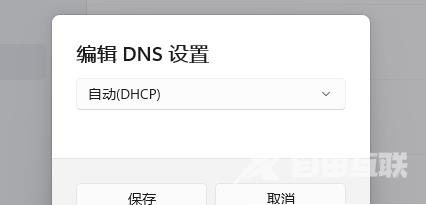
方法三、dns故障
1、如果上面的方法不能解决问题的话,则回到"网络和internet设置"界面中,点击其中的"高级网络设置"选项。
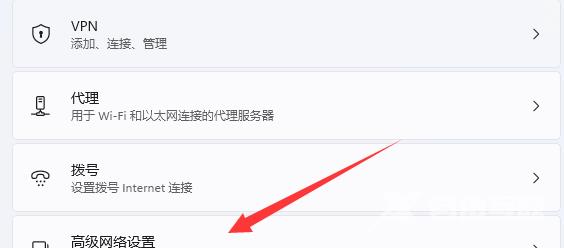
2、再点击"更多设置"中的"网络重置"选项。
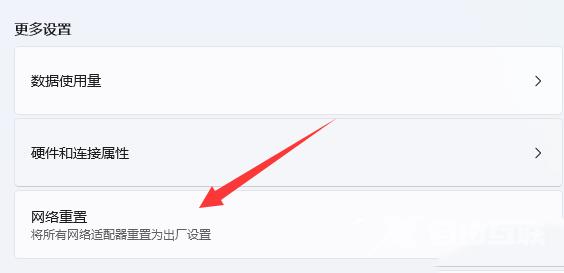
3、最后点击"立即重置"按钮,将网络进行重置并重新设置一下DNS就可以了。
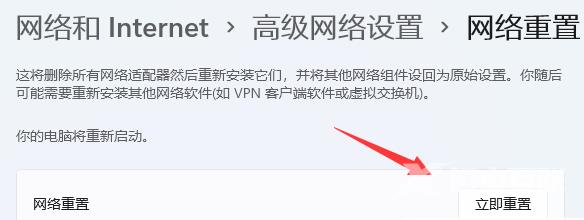
郑重声明:本文由网友发布,不代表盛行IT的观点,版权归原作者所有,仅为传播更多信息之目的,如有侵权请联系,我们将第一时间修改或删除,多谢。